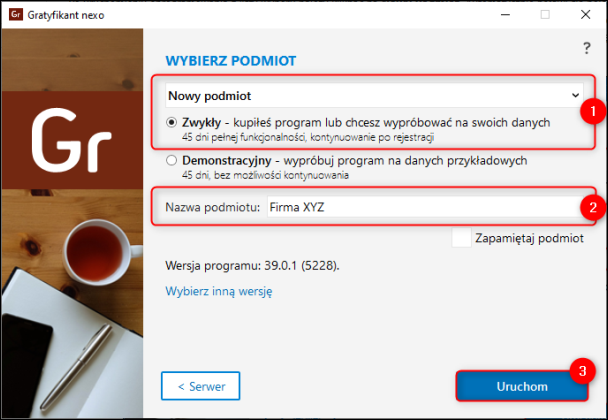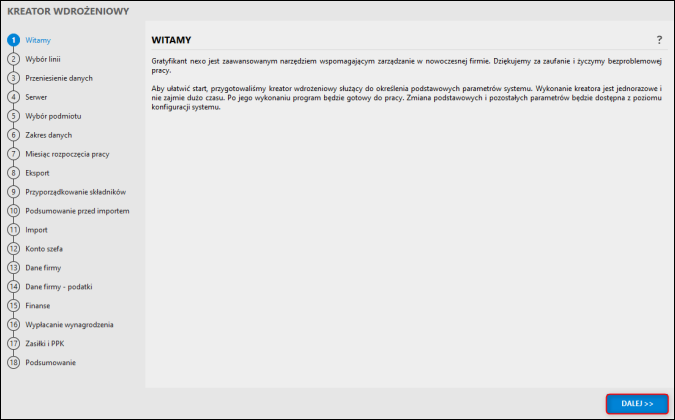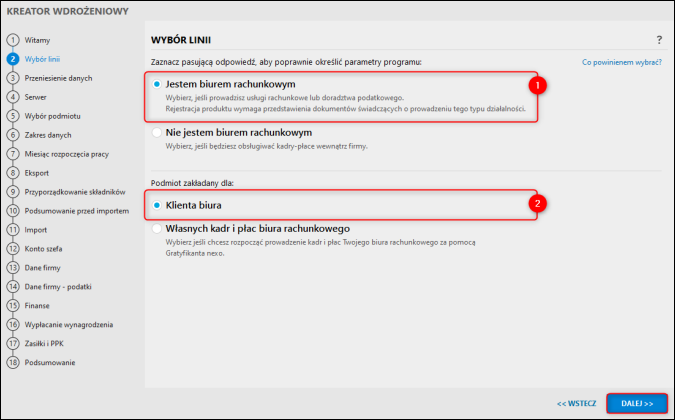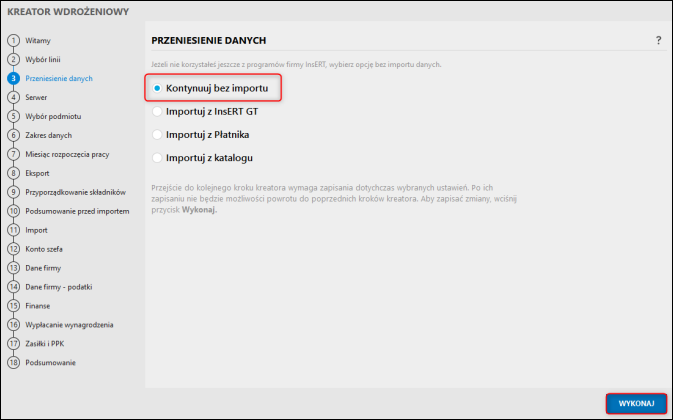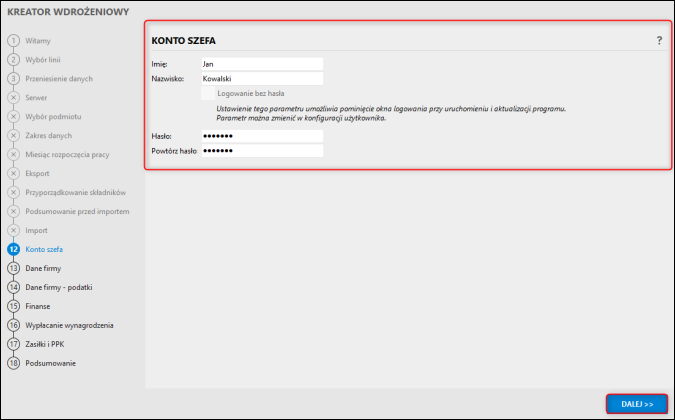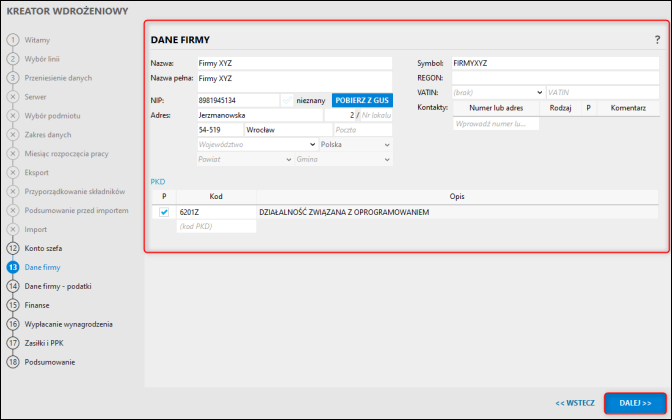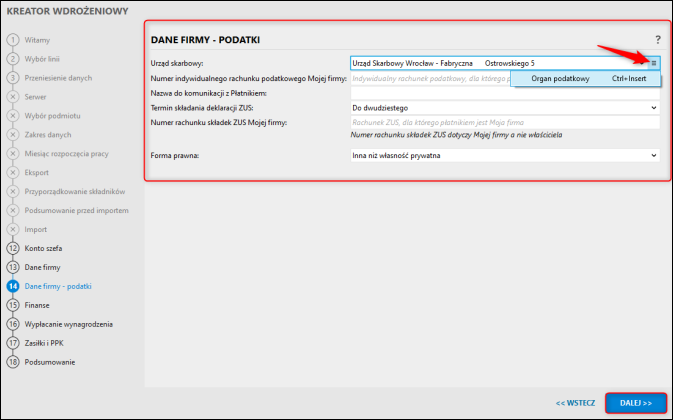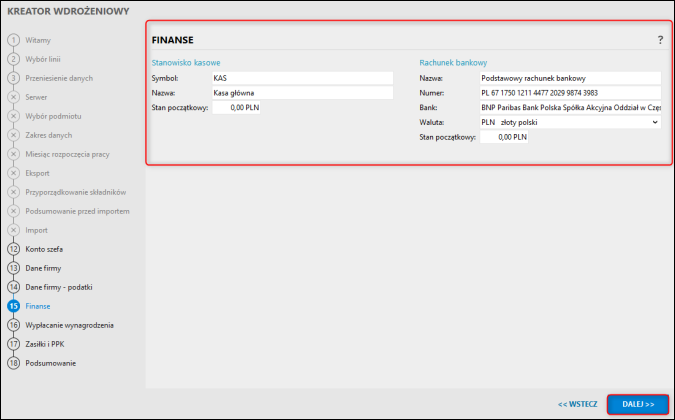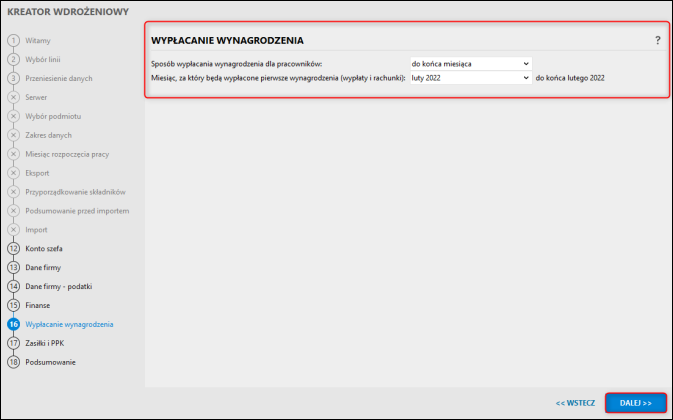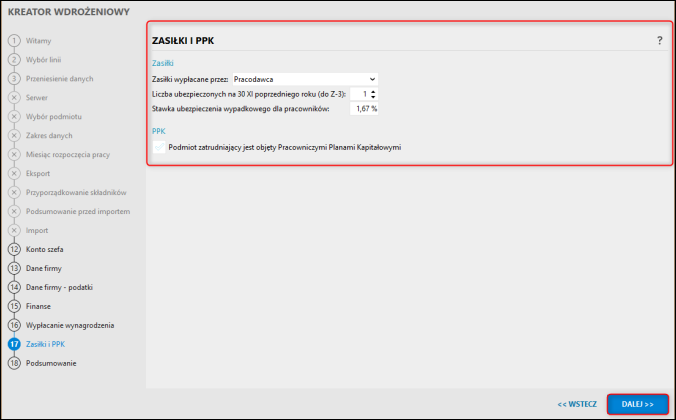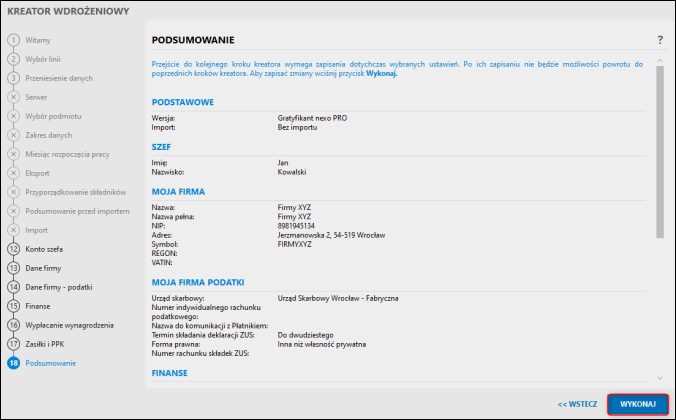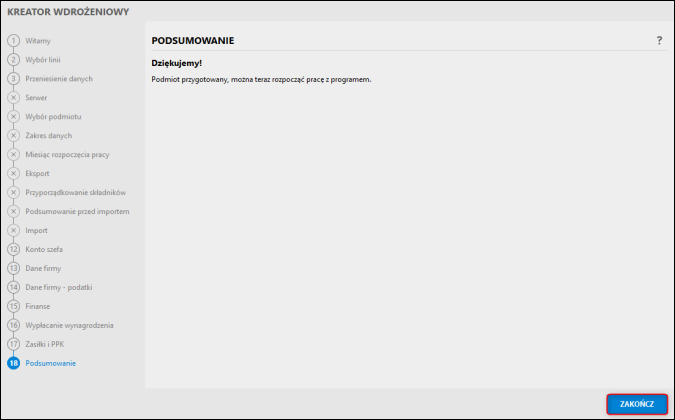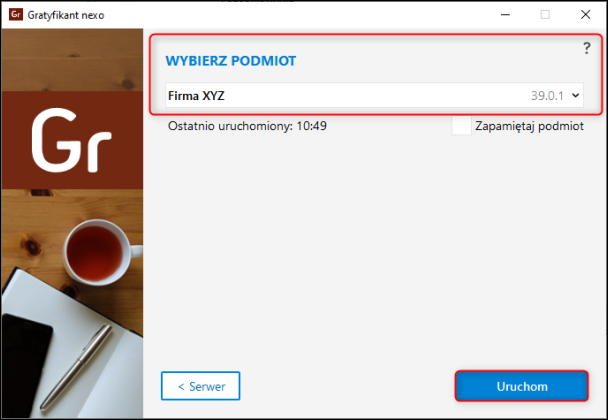e-Pomoc techniczna
Gratyfikant nexo – Jak stworzyć nowy podmiot, który jest przeznaczony na potrzeby obsługi klienta biura rachunkowego?
Program: Gratyfikant nexo, InsERT nexo
Kategoria: Zakładanie podmiotu
Po uruchomieniu oprogramowania z listy podmiotów należy wybrać opcję Nowy Podmiot. Automatycznie pojawi się możliwe do uzupełnienia pole Nazwa podmiotu.
Zaznaczenie opcji Zwykły pozwoli wprowadzić własne dane i można go zarejestrować po 45 dniach bez utraty danych.
Po kliknięciu Uruchom program przejdzie do pierwszego kroku kreatora wdrożeniowego.
1. Zapoznać się z treścią ekranu powitalnego w pierwszym kroku i kliknąć przycisk Dalej.
2. W drugim kroku zaznaczyć opcję Jestem biurem rachunkowym, następnie wybrać Klienta biura i kliknąć przycisk Dalej.
3. Wybrać Kontynuuj bez importu i kliknąć Wykonaj.
4. W parametrach Konta Szefa wpisać Imię i Nazwisko użytkownika, który będzie miał najwyższe uprawnienia na tym podmiocie oraz nadać hasło. Po uzupełnieniu wszystkich wymaganych danych, należy kliknąć przycisk Dalej.
5. Uzupełnić Dane firmy i kliknąć Dalej.
6. Wpisać dane podatkowe, tj. wybrać Urząd skarbowy (aby dodać, należy wybrać z menu kontekstowego – Organ podatkowy), uzupełnić indywidualny rachunek podatkowy, nazwę do komunikacji z programem Płatnik, Termin składania deklaracji ZUS, Numer rachunku składek ZUS oraz Formę prawną (Wszystkie pola są opcjonalne) i kliknąć przycisk Dalej.
7. W korku Finanse uzupełnić dane kasy i rachunku bankowego, po czym kliknąć Dalej.
8. Ustalić Sposób wypłacania wynagrodzenia dla pracowników oraz Miesiąc, za który będą wypłacone pierwsze wynagrodzenia.
9. Sekcja Zasiłki służy do określenia, kto jest płatnikiem zasiłków oraz wprowadzenia liczby ubezpieczonych i stawki ubezpieczenia wypadkowego. Jeśli przedsiębiorstwo korzysta z Pracowniczych Planów Kapitałowych, należy zaznaczyć opcję Podmiot zatrudniający objęty jest Pracowniczymi Planami Kapitałowymi i wybrać Podstawę prawną, Miesiąc naliczenia pierwszej wpłaty oraz Instytucję finansową, do której przekazywane będą wpłaty.
10. Upewnić się, czy wszystkie dane zostały poprawnie wprowadzone i kliknąć przycisk Wykonaj.
UWAGA!! Należy pamiętać, że po kliknięciu przycisku Wykonaj nie będzie można już powrócić do kreatora wdrożeniowego, przez co niektóre z wcześniej wybranych opcji nie będą mogły zostać zmienione.
11. Po zapisaniu wszystkich parametrów program jest gotowy do pracy. Aby rozpocząć pracę z programem, należy kliknąć przycisk Zakończ.
Zaznaczenie opcji Zapamiętaj podmiot spowoduje, że przy każdym uruchomieniu programu automatycznie będzie przechodził do tej bazy danych.